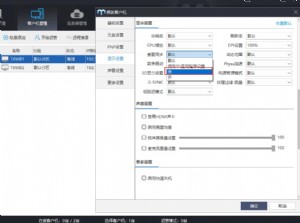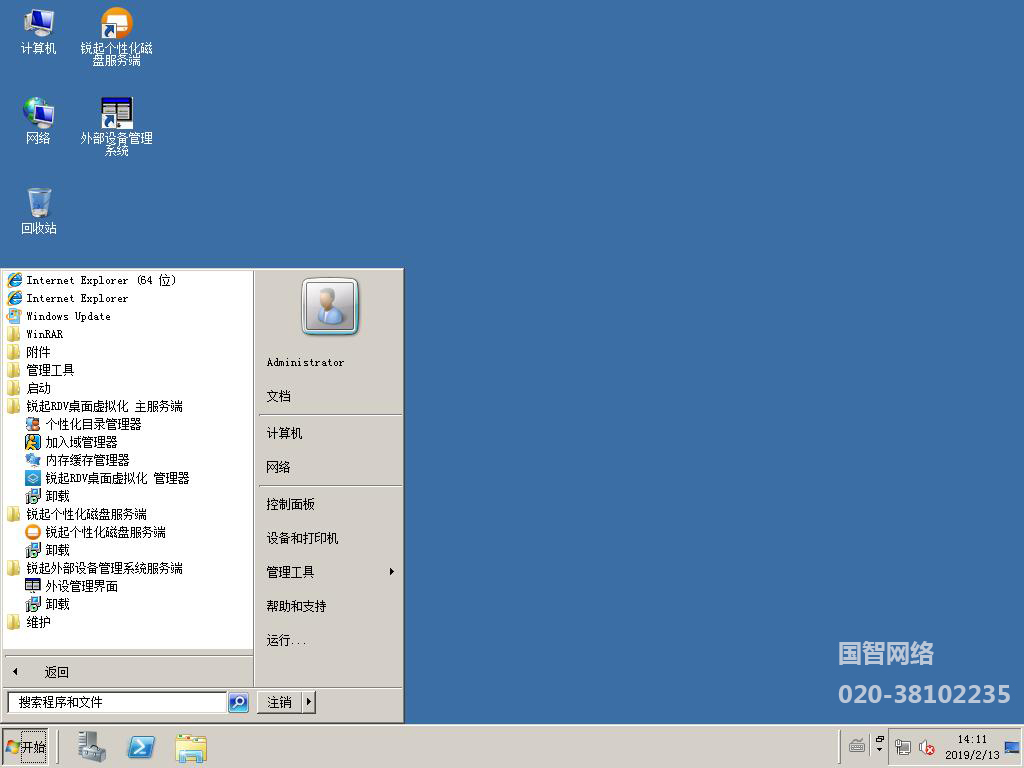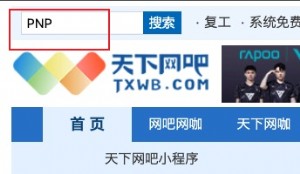网吧电脑随机三行代码蓝屏解决方案
如题,今天我们一起里看下这个网吧随机蓝屏的问题吧。呵呵。
这里说的随机蓝屏,是如下图的这种蓝屏哦:
网吧随机出现3行代码的蓝屏,这样的蓝屏是抓不到DUMP的,所以一直没有办法分析的,各种环境下都会出现,其他平台也发现的,当然这个也不是每个网吧都出现的,所以也会遇到有人说“隔壁老王家”就好的。出现这样的蓝屏一般是在结账下机、换机的时候;还有就是玩DNF中途掉线,然后在登陆就可能会蓝了。
经过联系DNF官方的人,回复说客户机BIOS里开启VT试下,因为腾讯的游戏在VT上有优化的,稳定性更好。
于是找了几个用户开启VT后,暂时没有发现这样的蓝屏了,另外一个用户机器本来就开启VT的,就没有发现过这样的蓝屏。
下面教大家怎么开启VT。
Virtualization Technology(VT),中文译为虚拟化技术,英特尔(Intel)和AMD的大部分CPU均支持此技术,名称分别为VT-x、AMD-V。VT开启之后对虚拟机,安卓模拟器的性能有非常大的提高。下面就一起来看看怎么在BIOS中开启VT。
BIOS开启VT指南
一、进入BIOS
参考以下按键,开机时按住对应的键进入BIOS:
组装机以主板分,华硕按F8、Intel按F12,其他品牌按ESC、F11或F12;
笔记本以品牌分,联想ThinkPad系列按F1,其他品牌按F2;
品牌台式机按品牌分, Dell按ESC,其他按F12;
如果仍然不能进入BIOS,找找电脑(主板)说明书或者参考BIOS设置怎么进入图解教程。
二、开启VT
1、Phoenix BIOS机型
(1)进入BIOS,选择Configuration选项,选择Intel Virtual Technology并回车。注意:若无VT选项或不可更改,则表示你的电脑不支持VT技术。
(2)将光标移动至Enabled处,并回车确定。
(3)此时该选项将变为Enabled,最后按F10热键保存并退出即可开启VT功能
2、Insyde BIOS机型
(1)进入BIOS,选择Configuration选项,选择Intel Virtual Technology并回车。
(2)将光标移动至Enabled处,并回车确定。
(3)此时该选项将变为Enabled,最后按F10热键保存并退出即可开启VT功能。
3、华硕主板
(1)进入bios设置,由于开启了EZ模式,首先进入的是一个图形化的主页,显示相关配置和信息,直接点右上角的退出/高级模式,选择高级模式
(2)选择进入Advanced高级——CPU Configuration处理器设置
找到Intel Virtualization Technology英特尔虚拟化技术 选项,设置为Enabled开启,再F10保存退出即可。
4、技嘉主板
(1)按进入bios设置,选择BIOS Features,找到Intel Virtualization Technology英特尔虚拟化技术 选项,设置为Enabled开启,F10保存退出即可。
以上介绍了部分BIOS开启虚拟化的方法,方法大同小异,如果有被三行代码随机蓝屏困扰的请按照上面的方法试试!
文章来源:新浩艺技术支持中心微信公众号













 天下网吧·网吧天下
天下网吧·网吧天下